
- •Вопросы и ответы
- •Оглавление
- •Меры безопасности
- •Уведомления
- •Введение
- •Общие сведения
- •Знакомство с фотокамерой
- •Корпус фотокамеры
- •Диск переключения режимов
- •Панель управления
- •Видоискатель
- •Экран информации о съемке
- •Диски управления
- •Присоединение ремня AN-DC1 к фотокамере
- •Крышка ЖК монитора BM-10
- •Крышка окуляра видоискателя DK-21
- •Меню фотокамеры
- •Использование меню фотокамеры
- •Справка
- •Начало работы
- •Зарядка батареи
- •Установка батареи
- •Присоединение объектива
- •Основные настройки
- •Установка карт памяти
- •Настройка фокуса видоискателя
- •Шаг 1: Включение фотокамеры
- •Шаг 2: Выберите режим съёмки и фокусировки
- •Шаг 3: Проверьте настройки фотокамеры
- •Шаг 4: Скомпонуйте кадр
- •Шаг 5: Фокусировка
- •Шаг 6: Снимайте
- •Творческая съёмка (режимы сюжетов)
- •Портрет
- •Пейзаж
- •Макро
- •Спорт
- •Ночной портрет
- •Основной просмотр
- •Удаление ненужных снимков
- •Запись и просмотр видеороликов (режим Live View)
- •Фокусировка
- •Автофокусировка
- •Выбор точки фокусировки
- •Блокировка фокусa
- •Ручная фокусировка
- •Качество и размер изображения
- •Качество изображения
- •Размер изображения
- •Режим спуска затвора
- •Непрерывный режим
- •Использование встроенной вспышки
- •Режим вспышки
- •Чувствительность ISO
- •Двухкнопочный сброс
- •Режимы P, S, A, и M
- •Выдержка и диафрагма
- •Режим P (Программный авто)
- •Режим S (Автом. с приор. выдержки)
- •Режим A (Авто с приор. диафрагмы)
- •Режим M (Ручной)
- •Экспозиция
- •Замер экспозиции
- •Поправка экспозиции
- •Поправка мощности вспышки
- •Брекетинг экспозиции и вспышки
- •Баланс белого
- •Тонкая настройка баланса белого
- •Выбор цветовой температуры
- •Ручная настройка
- •Режимы управления снимками
- •Выбор режимов управления снимками Nikon
- •Изменение существующих режимов управления снимками
- •Создание пользовательских режимов управления снимками
- •Совместное использование пользовательских режимов управления снимками
- •Управление пользовательскими режимами управления снимками
- •Активный D-Lighting
- •Мультиэкспозиция
- •Устройство GP-1 GPS
- •Дополнительные сведения о просмотре снимков
- •Полнокадровый просмотр
- •Информация о снимке
- •Просмотр миниатюр
- •Календарный просмотр
- •Просмотр крупным планом: увеличение при просмотре
- •Защита снимков от удаления
- •Удаление отдельных снимков
- •Pictmotion
- •Слайд-шоу
- •Подключения
- •Просмотр снимков на экране телевизора
- •Устройства стандартной четкости
- •Устройства высокой четкости
- •Подключение к компьютеру
- •Перед подключением фотокамеры
- •Подключение фотокамеры
- •Печать снимков
- •Выбор нескольких снимков
- •Удалить
- •Папка просмотра
- •Скрыть снимок
- •Режим дисплея
- •Просмотр снимка
- •Повернуть вертикально
- •Pictmotion
- •Слайд-шоу
- •Задание печати (DPOF)
- •Режим управл. снимками
- •Работа с реж. упр. снимками
- •Кач-во изображения
- •Размер изображения
- •Баланс белого
- •Настройки чувствит. ISO
- •Активный D-Lighting
- •Цветовое простр.
- •Под. шума для длинн. выдер. (Подавление шума для длинных выдержек)
- •Под. шума для выс. ISO
- •Активная папка
- •Мультиэкспозиция
- •Настройки видео
- •Сброс польз. настр.
- •a: Автофокусировка
- •a1: Режим зоны АФ
- •a2: Центр. точка фокусировки
- •a3: Встроенная подсветка АФ
- •a4: Подсветка точки АФ
- •a5: Закольц. точки фокусир.
- •a7: Автофокусировка Live view
- •b: Замер/экспозиция
- •b1: Шаг EV контроля экспоз.
- •b2: Простая поправка экспоз.
- •b3: Зона центр.-взвеш. замера
- •b4: Точная настр. оптим. эксп.
- •c: Фиксация таймеров/АЭ
- •c1: Фикс. АЭ спусков. кнопкой
- •c2: Задержка автовыкл. зам.
- •c3: Автоспуск
- •c4: Задержка выкл. монитора
- •c5: Время ожид.дист.упр.
- •d: Съемка/дисплей
- •d1: Сигнал
- •d2: Показ сетки в видоискат.
- •d3: Отобр. и регулировка ISO
- •d4: Предупрежд. в видоиск.
- •d5: Подсказки
- •d6: Скорость съемки в реж. CL
- •d7: Посл. нумерации файлов
- •d8: Отобр. данных о съемке
- •d9: Подсветка ЖКИ
- •d10: Задерж. сраб. затв.
- •d11: Предупр. вспышки
- •d12: Тип батареи MB-D80
- •e: Брекетинг/вспышка
- •e1: Выдержка вспышки
- •e2: Управлен. встр. вспышкой
- •e3: Моделирующая вспышка
- •e4: Установка авт. брекетинга
- •e5: Авто FP
- •e6: Порядок брекетинга
- •f: Управление
- •f2: Кнопка "OK" (реж. съемки)
- •f3: Кнопка FUNC.
- •f4: Функция кнопки AE-L/AF-L
- •f5: Настр. дисков управления
- •f6: Нет карты памяти?
- •f7: Инвертировать индик-ры
- •Форматировать карту памяти
- •Яркость ЖКИ
- •Очистка матрицы
- •Подъем зеркала для чистки
- •Видеостандарт
- •HDMI
- •Мировое время
- •Язык (Language)
- •Комментарий
- •Авт. поворот изображения
- •Образец снимка для уд. пыли
- •Информ. о батарее
- •Загрузка Eye-Fi
- •Версия прошивки
- •Создание обработанных копий
- •D-Lighting
- •Коррекция «красных глаз»
- •Кадрирование
- •Монохромный
- •Эффекты фильтра
- •Цветовой баланс
- •Уменьш. снимок
- •Наложение изображений
- •Обработка NEF (RAW)
- •Быстрая обработка
- •Выровнять
- •Управление искажениями
- •Рыбий глаз
- •Наглядное сравнение
- •Мое меню: Создание пользовательского меню
- •Совместимые объективы
- •Совместимые объективы с микропроцессором
- •Объективы без микропроцессора
- •Дополнительные вспышки
- •Система креативного освещения (CLS) Nikon
- •Контакты вспышки
- •Прочие принадлежности
- •Уход за фотокамерой
- •Хранение
- •Чистка
- •Инфракрасный фильтр
- •Уход за фотокамерой и батареей: предупреждения
- •Устранение неисправностей
- •Индикация
- •Съёмка (Все режимы)
- •Просмотр
- •Прочее
- •Сообщения об ошибках
- •Приложение
- •Доступные установки и значения по умолчанию
- •Емкость карты памяти
- •Программный режим экспозиции
- •Программы брекетинга
- •Управление вспышкой
- •Выдержки, доступные со встроенной вспышкой
- •Диафрагма, чувствительность и расстояние съемки со вспышкой
- •Технические характеристики
- •Индекс
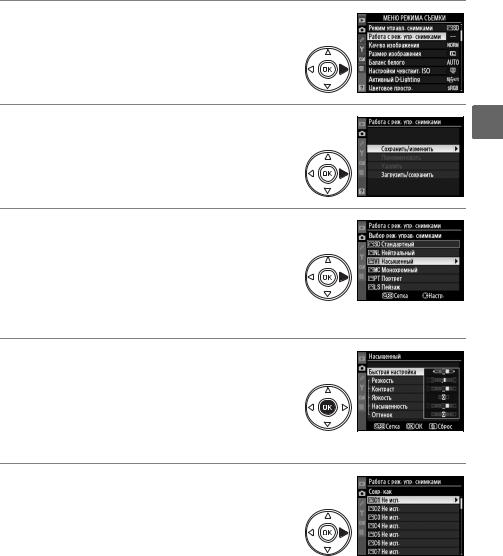
Создание пользовательских режимов управления снимками
Режимы управления снимками Nikon, предустановленные в фотокамере, можно изменить и сохранить в качестве пользовательских режимов управления снимками.
1Выберите Работа с реж. упр. снимками.
В меню режима съемки (стр. 165) выделите
вариант Работа с реж. упр. снимками и
нажмите кнопку 2.
2 Выберите Сохранить/изменить. |
t |
Выделите вариант Сохранить/изменить и |
|
нажмите кнопку 2. |
|
3Выберите Режим управления снимками.
Выберите существующий режим управления снимками и нажмите 2, или нажмите J, чтобы перейти к шагу 5 и сохранить копию выделенного режима управления снимками без дальнейшего изменения.
4Измените выбранный режим управления снимками.
Дополнительные сведения см. на стр. 111. Чтобы отменить любые изменения и начать процедуру заново, нажмите кнопку O. После окончания настройки нажмите кнопку J.
5Выберите нужное.
Выберите нужный режим управления снимками (от C-1 до C-9) и нажмите кнопку 2.
113
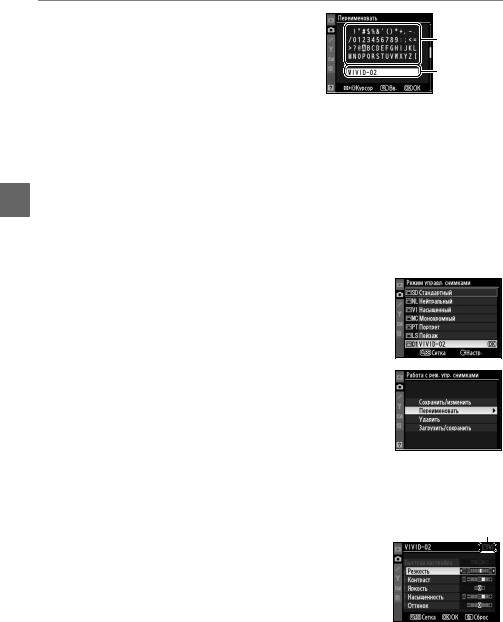
6 Задайте имя режима управления снимками.
Появится диалоговое окно ввода текста, изображенное справа. По умолчанию имена новым режимам управления снимками присваиваются добавлением двузначного числа (автоматически) к имени существующего режима управления
снимками. Это имя можно изменить или создать новое, см. описание ниже.
Для перемещения указателя в области имени нажмите кнопку W, а затем кнопку 4 или 2. Чтобы ввести новую букву в текущем положении курсора, воспользуйтесь мультиселектором для выбора необходимого знака в области t клавиатуры и нажмите кнопку X. Для удаления символа в текущей позиции
указателя нажмите кнопку O.
Имена пользовательских режимов управления снимками не могут быть длиннее 19 знаков. Любые лишние знаки будут удалены.
Введя имя, нажмите кнопку J. После этого новый режим управления снимками отобразится в списке режимов.
Пользовательские режимы управления снимками можно в любой момент переименовать с помощью параметра
Переименовать в меню Работа с реж. упр. снимками.
A Пользовательские режимы управления снимками
Экран редактирования пользовательских режимов управления снимками содержит те же параметры, что и исходный режим управления снимками Nikon, на котором он основан. Исходный режим управления обозначен значком в правом верхнем углу экрана.
Значок исходного режима управления снимками
A Пользовательские режимы управления снимками
Параметры пользовательских режимов управления снимками совпадают с параметрами базового режима управления снимками.
114
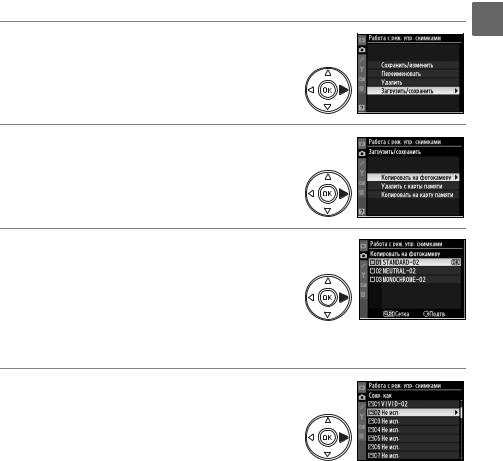
Совместное использование пользовательских режимов управления снимками
Пользовательские режимы управления снимками, созданные с помощью приложения ViewNX или другого программного обеспечения, например
Capture NX 2, можно скопировать на карту памяти и загрузить в фотокамеру. Кроме того, пользовательские режимы управления снимками, созданные с помощью фотокамеры, можно сохранить на карту памяти, а затем использовать в совместимых фотокамерах и программном обеспечении.
Копирование пользовательских режимов управления
снимками в фотокамеру
t
1 Выберите Загрузить/сохранить.
В меню Работа с реж. упр. снимками выделите вариант Загрузить/сохранить и
нажмите кнопку 2.
2Выберите Копировать на фотокамеру.
Выделите вариант Копировать на фотокамеру и нажмите кнопку 2.
3Выберите Режим управления снимками.
Выделите пользовательский режим управления снимками и либо нажмите 2 для просмотра настроек режима управления снимками, либо нажмите J, чтобы приступить к шагу 4.
4Выберите нужное.
Выберите нужный режим управления снимками (от C-1 до C-9) и нажмите кнопку 2.
115
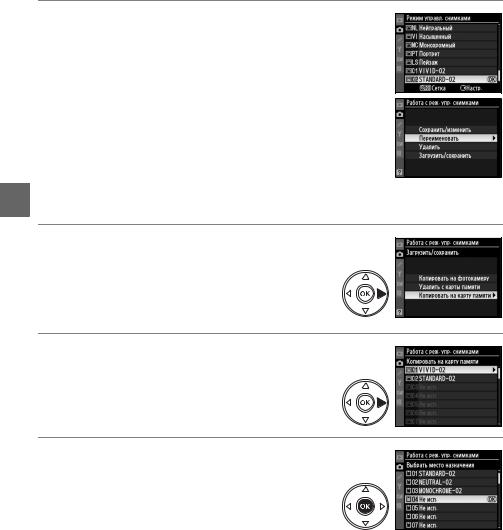
5Задайте имя режима управления снимками.
Присвойте режиму управления снимками имя,
как описано на стр. 114. Новый режим управления снимками отобразится в списке режимов и может быть в любой момент переименован с помощью параметра
Переименовать меню Работа с реж. упр. снимками.
tСохранение пользовательских режимов управления
снимками на карту памяти
1 ВыберитеКопировать на карту памяти.
Откройте меню Загрузить/сохранить, как
описано на шаге 1 на стр. 115, выделите вариант Копировать на карту памяти и
нажмите кнопку 2.
2Выберите Режим управления снимками.
Выделите пользовательский режим управления снимками и нажмите кнопку 2.
3Выберите нужное.
Выберите место назначения (слот от 1 до 99) и
нажмите кнопку J, чтобы сохранить выбранный режим управления снимками на карту памяти. Любой режим управления снимками, сохраненный в выбранном слоте, будет перезаписан.
A Сохранение пользовательских режимов управления снимками
Одновременно на карте памяти можно хранить не более 99 пользовательских режимов управления снимками. Карту памяти можно использовать для хранения только пользовательских режимов управления снимками. Режимы управления снимками Nikon, предустановленные в фотокамере, скопировать на карту памяти нельзя.
116
